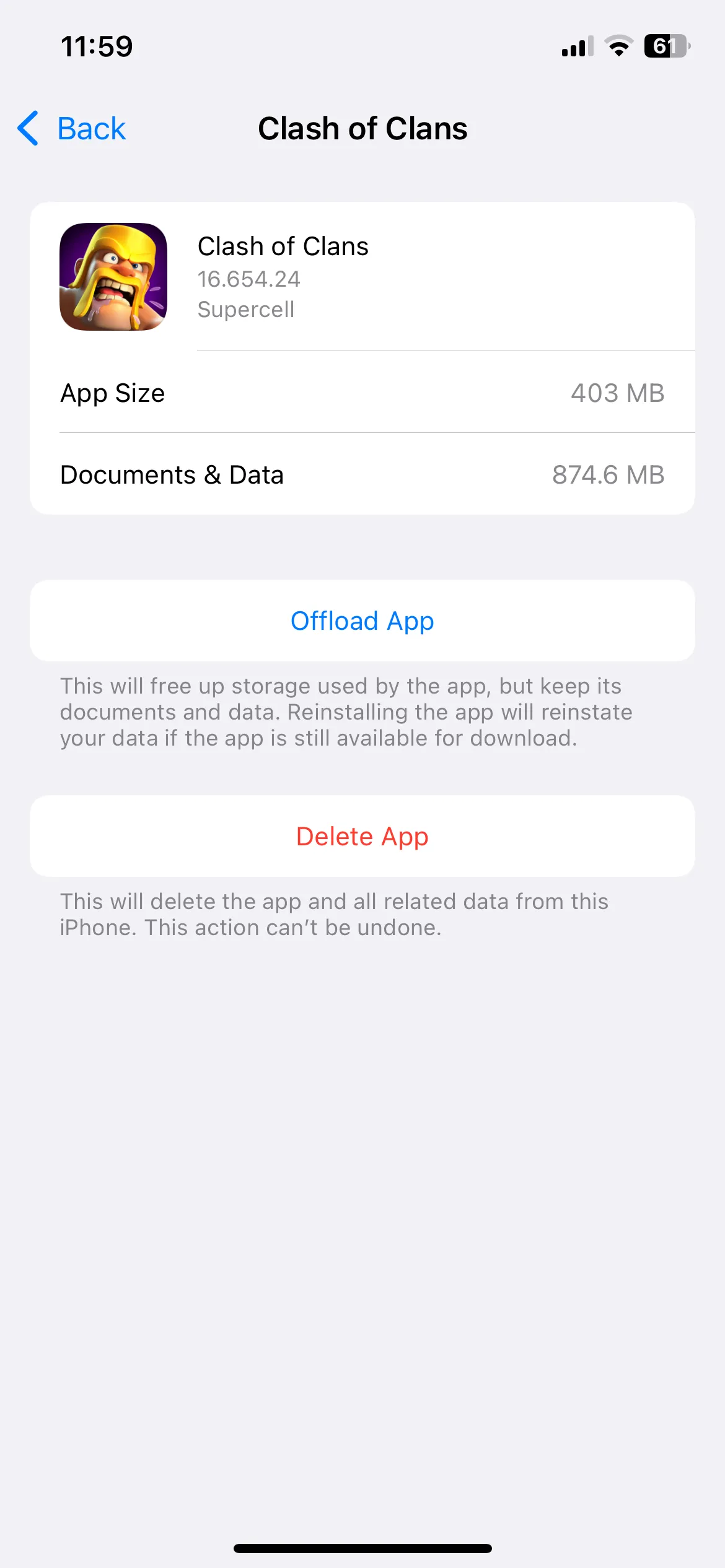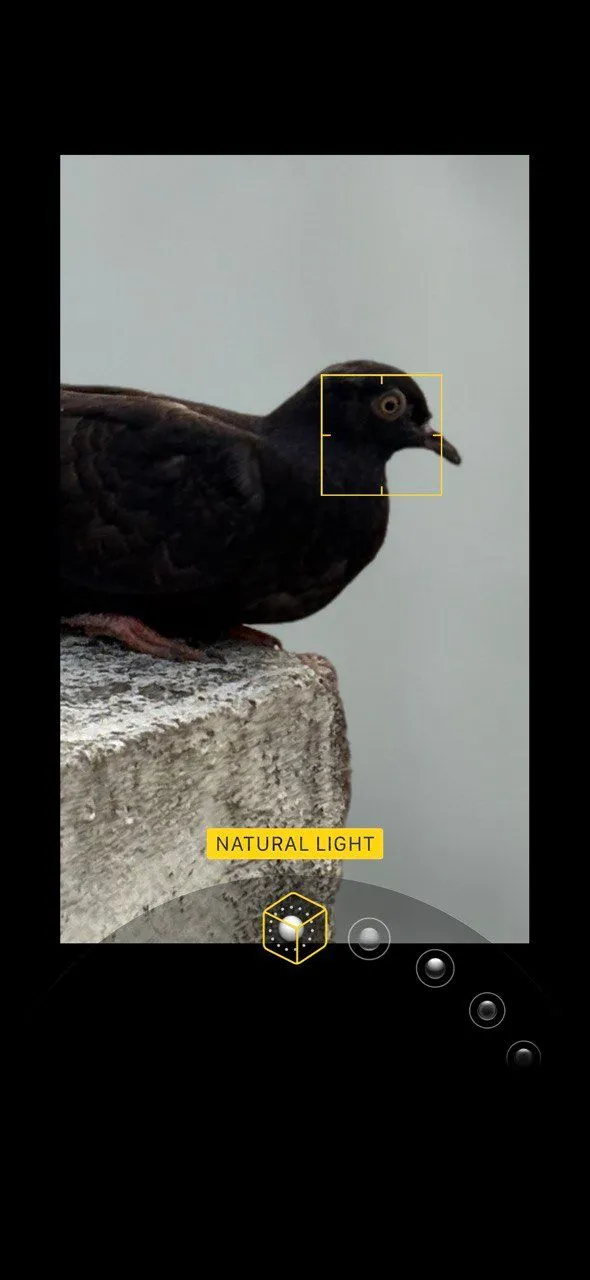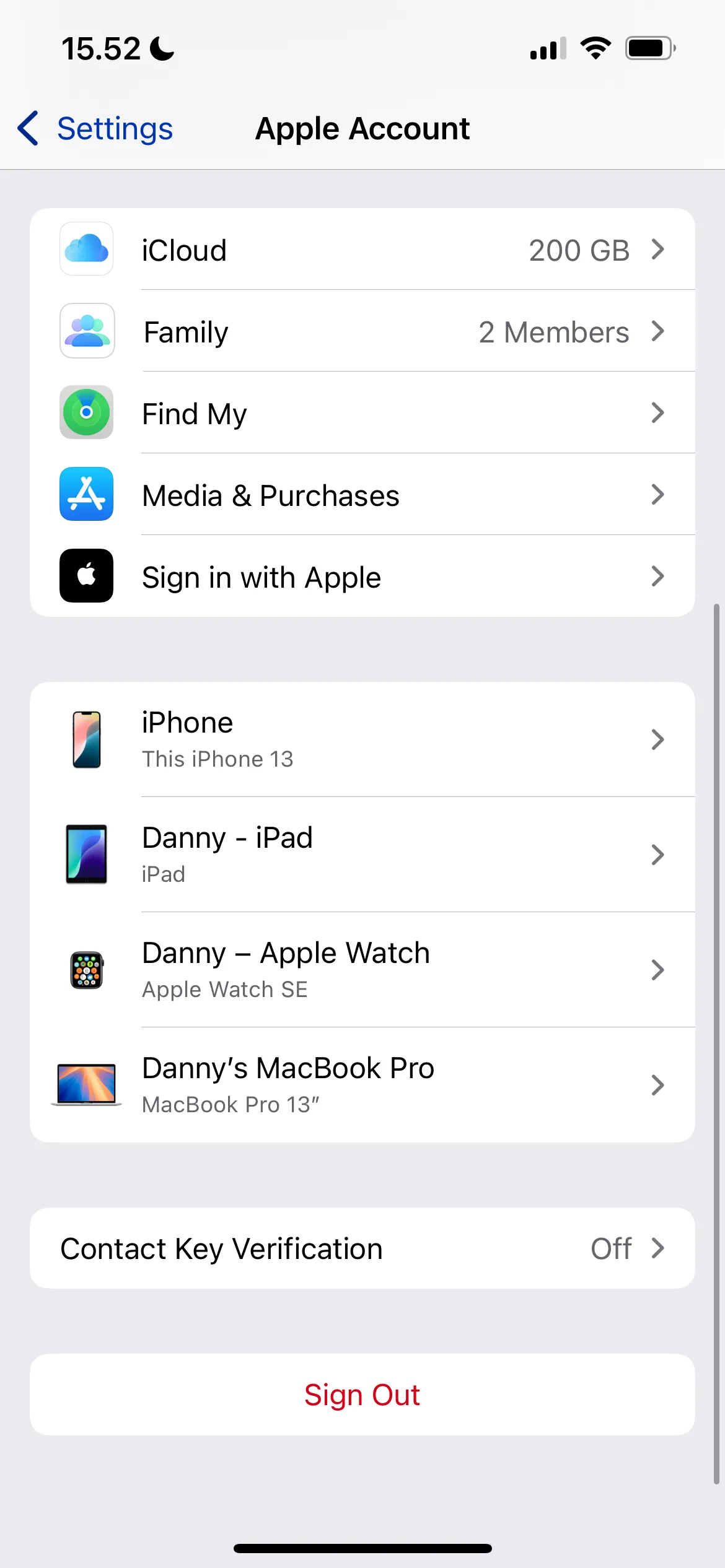Bản cập nhật iOS 18.5 đầu tiên đã xuất hiện, mang đến tin vui cho những người dùng yêu thích giao diện cũ của ứng dụng Mail trên iPhone. Nếu bạn cảm thấy khó chịu với tính năng phân loại email bằng AI hay sự xuất hiện của ảnh danh bạ trong Mail, giờ đây bạn đã có tùy chọn để vô hiệu hóa chúng và quay trở lại trải nghiệm quen thuộc.
iOS 18.2 Đã Thay Đổi Mail Như Thế Nào?
Ban đầu, tương lai của Apple Intelligence được kỳ vọng sẽ mang đến nhiều điều thú vị khi iOS 18.2 ra mắt. Bản cập nhật này đã bổ sung nhiều chức năng mới cho bộ công cụ AI của Apple. Tuy nhiên, đi kèm với đó là một số tính năng không mong muốn, đặc biệt là trong ứng dụng Mail.
Những thay đổi về thiết kế của ứng dụng Mail là một trong những điểm gây phàn nàn nhiều nhất từ người dùng kể từ iOS 18.2. Các thay đổi này bao gồm tính năng phân loại email tự động bằng AI, cùng với việc bổ sung ảnh danh bạ và nhiều chi tiết khác. Nhìn chung, chúng khiến ứng dụng Mail trở nên giống Gmail hơn. Điều này đã làm mất đi lý do chính mà nhiều người chọn sử dụng ứng dụng Mail của Apple, bởi lẽ cách Gmail phân loại email lại chính là lý do họ gắn bó với Mail trên cả Mac và iPhone. Dù Apple quảng bá những thay đổi này giúp việc sắp xếp email dễ dàng hơn, nhưng thực tế lại khiến ứng dụng trở nên phiền toái hơn khi sử dụng.
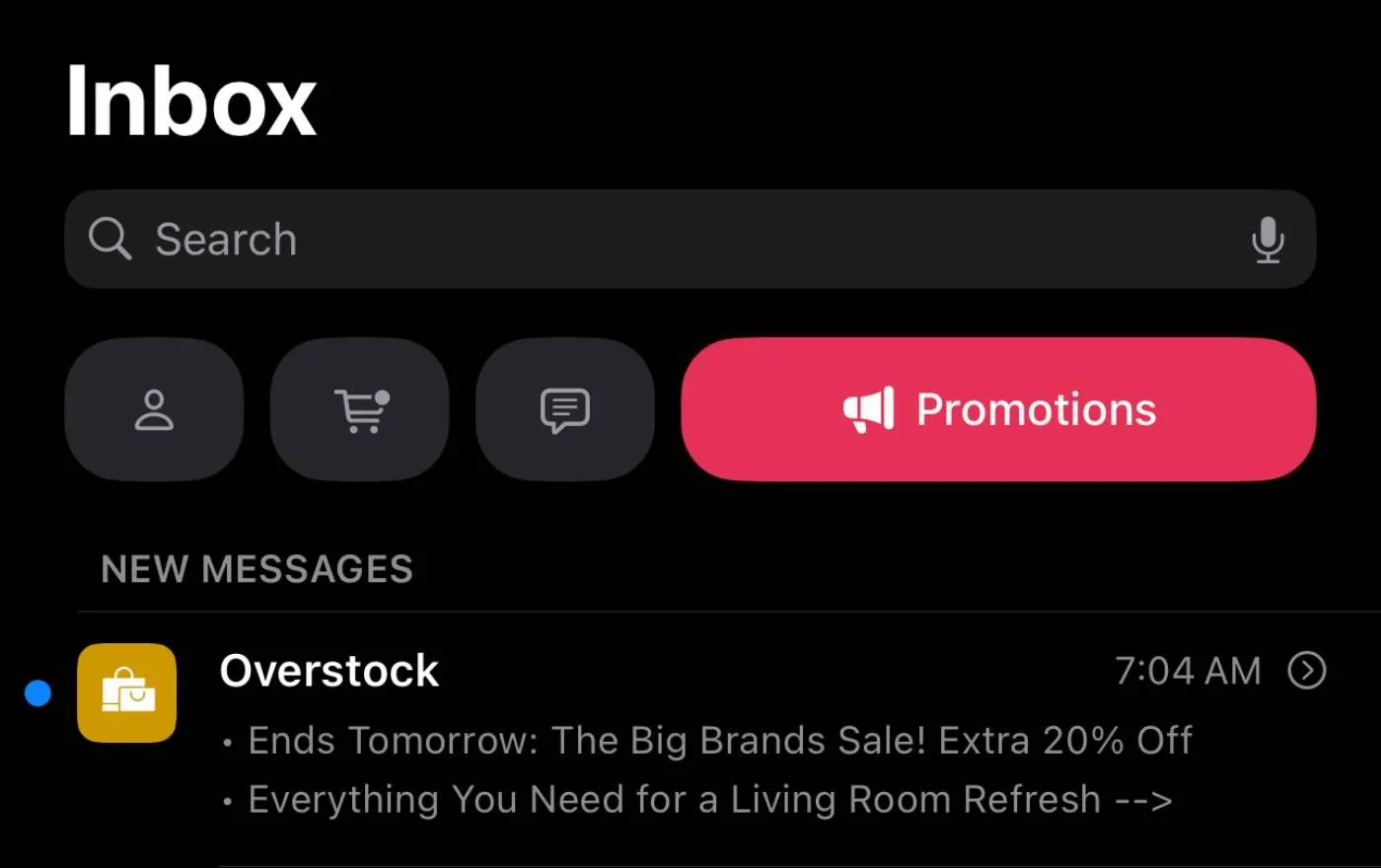 Giao diện ứng dụng Apple Mail trên iOS 18.2 với tính năng phân loại email AI vào mục "Promotions"
Giao diện ứng dụng Apple Mail trên iOS 18.2 với tính năng phân loại email AI vào mục "Promotions"
May mắn thay, người dùng luôn có thể hoàn tác một số thay đổi bằng cách nhấn vào menu ba chấm ở góc trên bên phải và chuyển chế độ xem trở lại “List View”. Bạn cũng có thể vô hiệu hóa cài đặt hộp thư ưu tiên (Priority Inbox) dựa trên AI của Apple, một tính năng cho phép Apple Intelligence di chuyển các email quan trọng lên đầu hộp thư đến của bạn. Tuy nhiên, có một thay đổi lớn khác mà Apple đã thực hiện mà người dùng không thể hoàn tác: sự xuất hiện của ảnh danh bạ trong danh sách email. Đây là một trong những tính năng gây khó chịu và ít hữu ích nhất, vì nhiều email chỉ hiển thị ảnh trống với một chữ cái thay vì ảnh đại diện thực sự.
iOS 18.5 Beta 1: Giải Pháp Hoàn Hảo Cho Mail
Giờ đây, Apple cuối cùng đã cho phép chúng ta loại bỏ những ảnh danh bạ phiền phức đó với một tùy chọn bổ sung trong menu thả xuống. Thay đổi này hiện chỉ có sẵn trong iOS 18.5 beta 1, nhưng tính năng này được kỳ vọng sẽ đến với tất cả người dùng iPhone khi phiên bản 18.5 chính thức ra mắt vào cuối năm nay.
Nếu bạn chưa cập nhật lên iOS 18.5, bạn vẫn có thể hoàn tác một phần đáng kể các thay đổi của Apple. Hãy mở ứng dụng Mail, sau đó nhấn vào menu ba chấm ở phía trên bên phải. Từ menu thả xuống, chọn List View để loại bỏ các danh mục. Tiếp theo, bỏ chọn Show Priority để tắt tính năng sắp xếp bằng AI. Ngoài ra, bạn cũng có thể cân nhắc vô hiệu hóa Apple Intelligence hoàn toàn để tiết kiệm pin iPhone.
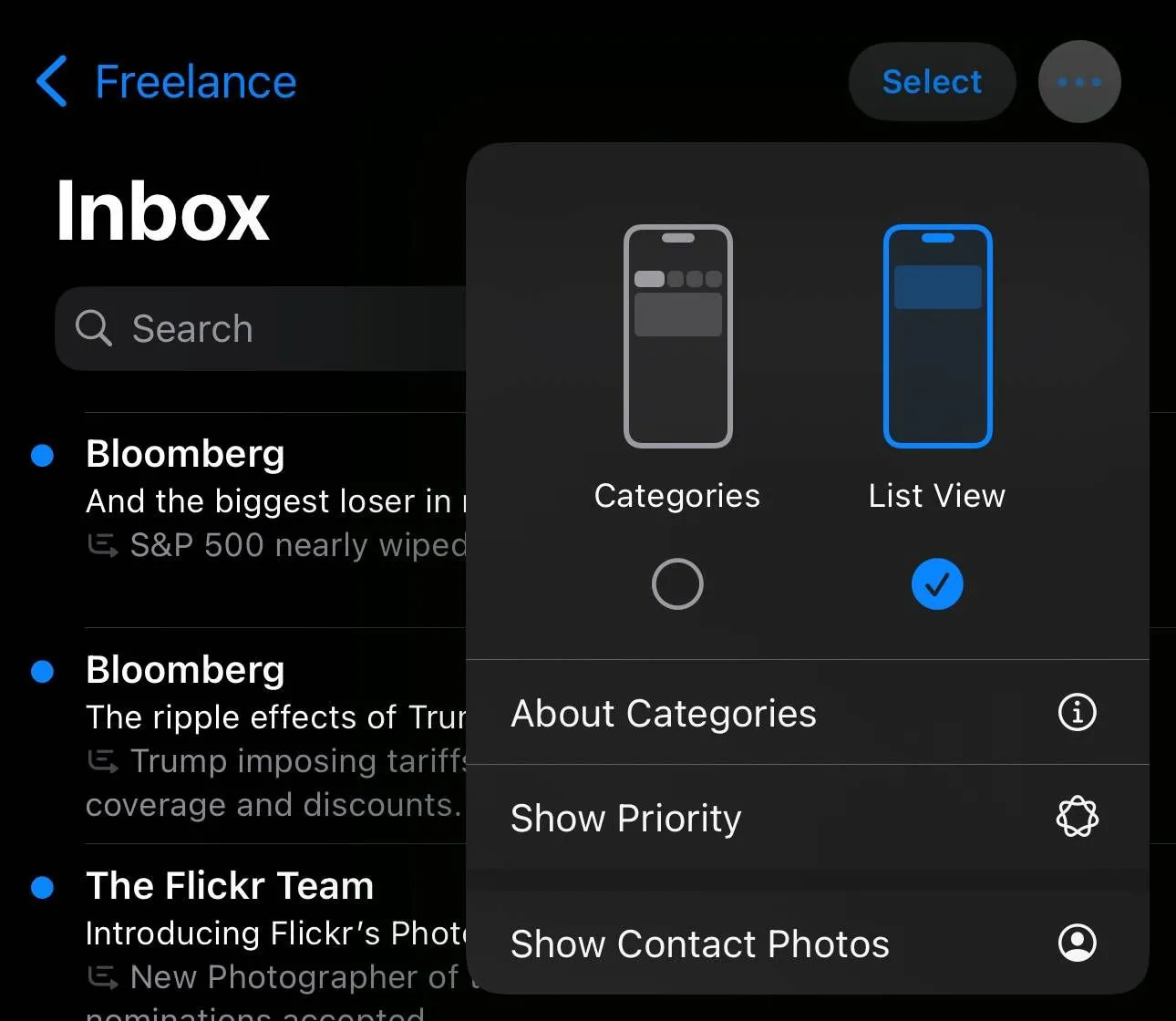 Menu tùy chọn trong ứng dụng Mail trên iOS 18.5 beta 1 hiển thị các tùy chọn "Show Contact Photos" và "Show Priority"
Menu tùy chọn trong ứng dụng Mail trên iOS 18.5 beta 1 hiển thị các tùy chọn "Show Contact Photos" và "Show Priority"
Nếu bạn đã cập nhật lên iOS 18.5 beta 1 – hoặc nếu bạn đang đọc bài viết này sau khi bản cập nhật chính thức ra mắt – bạn có thể thực hiện các bước trên và sau đó bỏ chọn Show Contact Photos để đưa ứng dụng Mail trở về giao diện cũ, giống như trước khi bản cập nhật 18.2 được phát hành.
Với những người dùng đã quen với ứng dụng Mail vì sự đơn giản và khác biệt so với các ứng dụng như Gmail, những tính năng mới trước đây có thể là một sự “lệch hướng”. Vì vậy, việc Apple cung cấp thêm các tùy chọn để khôi phục sự thoải mái của thiết kế Mail cũ chắc chắn là một tin vui.
Với iOS 18.5, người dùng có toàn quyền kiểm soát trải nghiệm Mail của mình, đảm bảo rằng ứng dụng làm việc theo cách mà họ mong muốn, thay vì ép buộc họ thích nghi với những thay đổi không cần thiết. Đừng ngần ngại cập nhật và trải nghiệm khả năng tùy chỉnh mạnh mẽ này.